
时间:2020-08-24 05:14:31 来源:www.jiasuxiazai.com 作者:zhangchao
升级到 iOS 8 之后,那些用不惯 iOS 系统自带输入法的亲们终于可以解脱了~第三方输入法随你装。当然,目前第三方输入法仅有 搜狗、百度和讯飞三款,当然以后自然会越来越多的。
那么第三方输入法怎么装呢?装了之后怎么用呢?
首先,安装第三方输入法很简单,打开你iOS设备当中的 App Store,搜索——搜狗输入法,然后登陆你的 Apple ID 再下载安装即可。
仅仅下载完之后就可以使用了吗?当然是不够的!你需要进行几项简单的设置才可以使用哦!
首先,打开你的 iOS 设备,设置——通用——键盘——键盘(所有)——添加新键盘——第三方键盘。
然后你会在第三方键盘当中看到——搜狗输入法,点击添加即可。
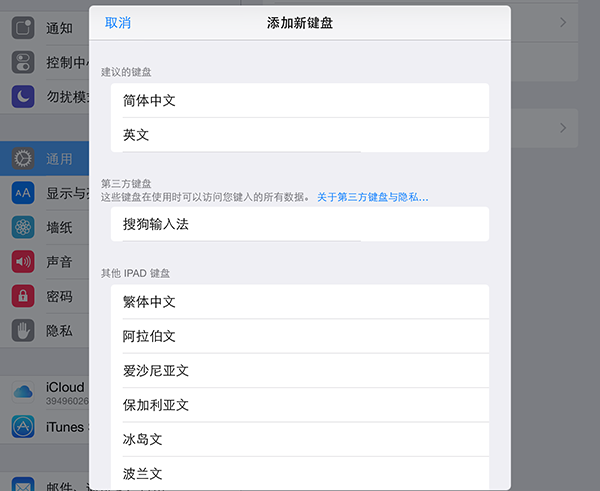
添加完毕之后,在我的键盘列表当中你就会看到你刚刚添加的第三方输入法——搜狗输入法。
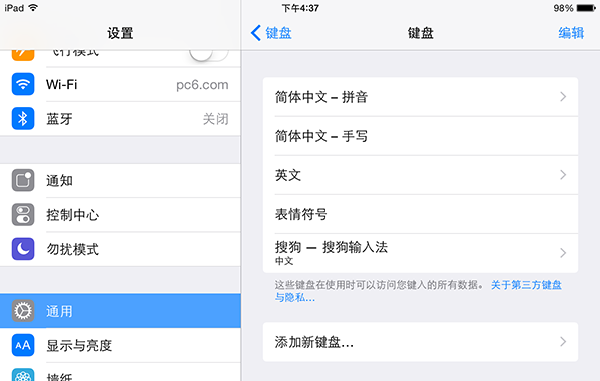
接着,点击上图所示的搜狗——搜狗输入法,对其进行授权,系统会跳出下图所示提示,自然是要允许的。到这一步就大功告成了,稍等一会你可以到你的任何需要键入文本的App或者系统应用当中尝试。
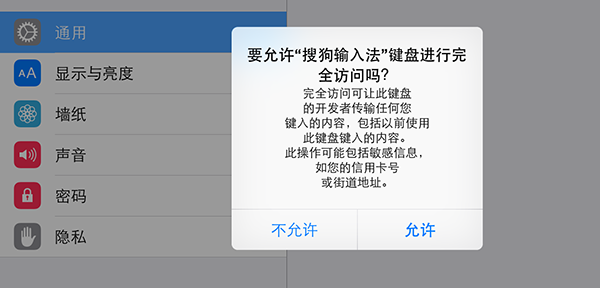
下图所示就是小编装的 搜狗输入法——iPad版哦!底下还有 百度输入法iPad版 的界面。

稍微的体验了一下面似乎百度输入法更人性化,功能更加强大呢!而且百度输入法还建有手写输入、五笔键盘、拼音输入、全键盘输入、笔画输入和五笔拇指六中输入方式,功能很强大的有木有。同时还有简繁体输入流畅切换和夜间模式等等,完全可以说有了百度输入法就用不着其他输入法了。
但是,基于小编自身而言,天天和键盘打交道,无论什么设备不用键盘输入反而不美,所以这个百度输入法对于小编而言也没啥新意,不过快捷表情键入和皮肤切换似乎还不错的样子!
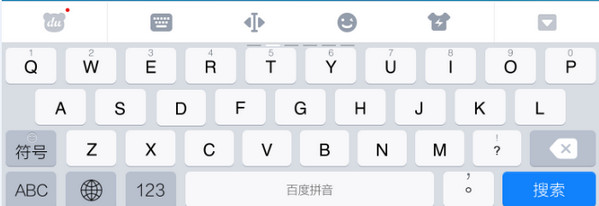
相关阅读 iPhone屏幕为什么突然变暗 iPhone屏幕突然变暗怎么办 iOS14充电提示音快捷指令编码怎么弄 base64编码设置教程 新款iPhone SE教程人像模式如何使用,新款iPhone SE教程人像模式教程 如何将鼠标或触控板连接到iPad?如何从 iPad 断开鼠标或触控板连接? 使用iPhone手机如何自定义振动方式?iPhone手机自定义振动方式介绍 iOS14画中画 怎么用详解使用方法介绍 iPhone无线充电失效或者过慢怎么办 iPhone无线充电失效解决方法 iPhone录屏视频无声音怎么办 iPhone录屏视频无声音解决方法
热门文章
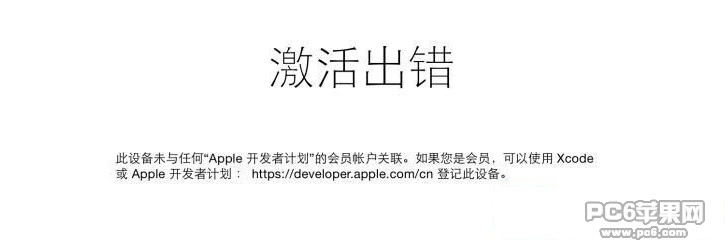 iOS 8.2 刷机教程 iOS 8.2 刷机失败解决方法
iOS 8.2 刷机教程 iOS 8.2 刷机失败解决方法
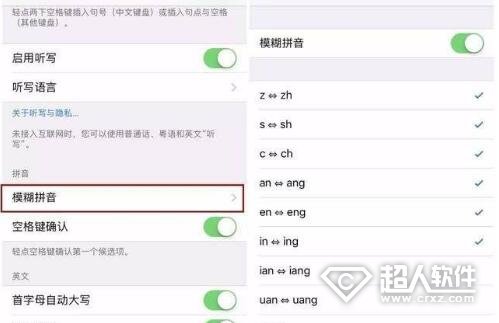 iPhone怎么关闭模糊拼音功能?iPhone手机关闭模糊拼音功能的具体操作方法
iPhone怎么关闭模糊拼音功能?iPhone手机关闭模糊拼音功能的具体操作方法
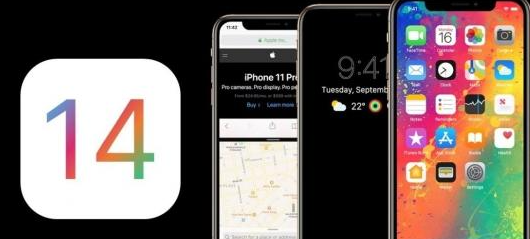 iOS14画中画 怎么用详解使用方法介绍
iOS14画中画 怎么用详解使用方法介绍
 iPhone如何添加手写键盘 iPhone添加手写键盘方法
iPhone如何添加手写键盘 iPhone添加手写键盘方法
最新文章
 iPhone如何添加手写键盘 iPhone添加手写键盘方法
iPhone如何添加手写键盘 iPhone添加手写键盘方法
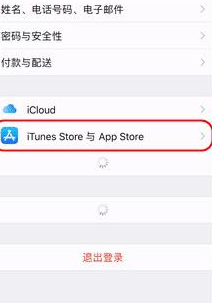 如何关闭iPhone应用评分及评论弹窗 关闭iPhone评论弹窗方法
如何关闭iPhone应用评分及评论弹窗 关闭iPhone评论弹窗方法
iPhone如何设置农历生日提醒 ,iPhone设置农历生日提醒方法是哪些
苹果录屏王AirPlay无法显示怎么办,AirPlay无法显示解决方法
百度云如何开启登录保护?百度云盘开启登录保护的步骤
微信转账限额多少?微信转账限额详情内容
人气排行 iPhone无线充电失效或者过慢怎么办 iPhone无线充电失效解决方法 如何关闭iPhone应用评分及评论弹窗 关闭iPhone评论弹窗方法 iOS14充电提示音快捷指令编码怎么弄 base64编码设置教程 支付宝壹基金月捐怎么取消?支付宝用户取消壹基金月捐功能操作步骤 作业帮怎么看搜索记录?作业帮看搜索记录的步骤 iPhone通话声音小怎么办 iPhone通话声音怎么调 苹果录屏王AirPlay无法显示怎么办,AirPlay无法显示解决方法 iPhone录屏视频无声音怎么办 iPhone录屏视频无声音解决方法